Erstellen Sie eine passive Fernleihbestellung.
Diese Funktion verwendet das neue Layout, das auf einigen Alma-Seiten ab dem Release vom August 2022 eingeführt wird. Informationen zum Arbeiten mit diesem Layout finden Sie unter Neues Layout 2022.
Fernleihbestellungen (RS - Resource Sharing) sind Bestellungen, die über Alma gestellt werden, um Bücher oder andere Materialien aus Bibliotheken, die nicht Teil der Institution sind, per Fernleihe (ILL - inter-library loan) auszuleihen. Diese Bestellungen werden digital an die ausleihende Bibliothek übermittelt und der größte Teil ihrer Bearbeitung bis zum Eintreffen der bestellten Ressource in der nehmenden Bibliothek erfolgt in der Regel automatisch, sodass Bibliotheksmitarbeiter nur in Fällen eingeschaltet werden müssen, in denen eine besondere Bearbeitung erforderlich ist.
Neue passive Fernleihbestellungen können auf verschiedene Arten erstellt werden. Wenn Ihre Institution das Primo-Erkennungssystem einsetzt, können Benutzer dieses System verwenden, um eigenständig passive Fernleihbestellungen zu erstellen. In den meisten Fällen müssen diese Fernleihbestellungen nicht vom Bibliothekspersonal bearbeitet werden, bevor sie an die ausleihenden Bibliotheken gesendet werden. Informationen zum Umgang mit bestehenden passiven Fernleihbestellungen finden Sie unter Verwalten passiver Fernleihbestellungen.
Wenn Sie passive Fernleihbestellungen direkt in Alma erstellen müssen, gibt es zwei Hauptwege dafür:
- Lokalisieren der Ressource über den Alma-Suchmechanismus und Erstellen einer Fernleihbestellung aus dem Titelsatz (Weitere Aktionen
.png?revision=1&size=bestfit&height=15) > Fernleihbestellung); siehe Suchen in Alma
> Fernleihbestellung); siehe Suchen in Alma - Erstellen einer neuen Bestellung auf der RS-Seite Passive Fernleihbestellungen, wie unten erklärt.
Nachdem Sie die neue Bestellung erstellt haben, können Sie die entsprechenden Felder nach Bedarf ausfüllen. Wenn die Bestellung aus den Ergebnissen einer Suche erstellt wurde, werden einige der Felder vom System ausgefüllt. Wenn ein Erweiterungs-Integrationsprofil in Ihrem System aktiv ist, werden einige Felder möglicherweise automatisch ausgefüllt.
Erstellen einer neuen passiven Fernleihbestellung
Sie können eine passive Fernleihbestellung erstellen, indem Sie entweder Informationen zur Ressource manuell eingeben oder eine Suche durchführen und die Ressource aus den Suchergebnissen auswählen. Die Suche kann in den Beständen Ihrer Institution, innerhalb des Netzwerks oder der Gemeinschaft, zu der Ihre Institution gehört, oder in externen Quellen wie der British Library oder der Library of Congress durchgeführt werden.
Eine passive Fernleihbestellung manuell hinzufügen
- Wählen Sie auf der Seite Passive Fernleihbestellungen (Benutzung > Fernleihe > Passive Fernleihbestellungen) die Option Bestellung erstellen > Manuell und wählen Sie dann die Art der Ressource – Buch oder Artikel. Ein leeres Fernleihbestellungsformular für die Passive Fernleihe wird in einem Schiebefenster geöffnet.
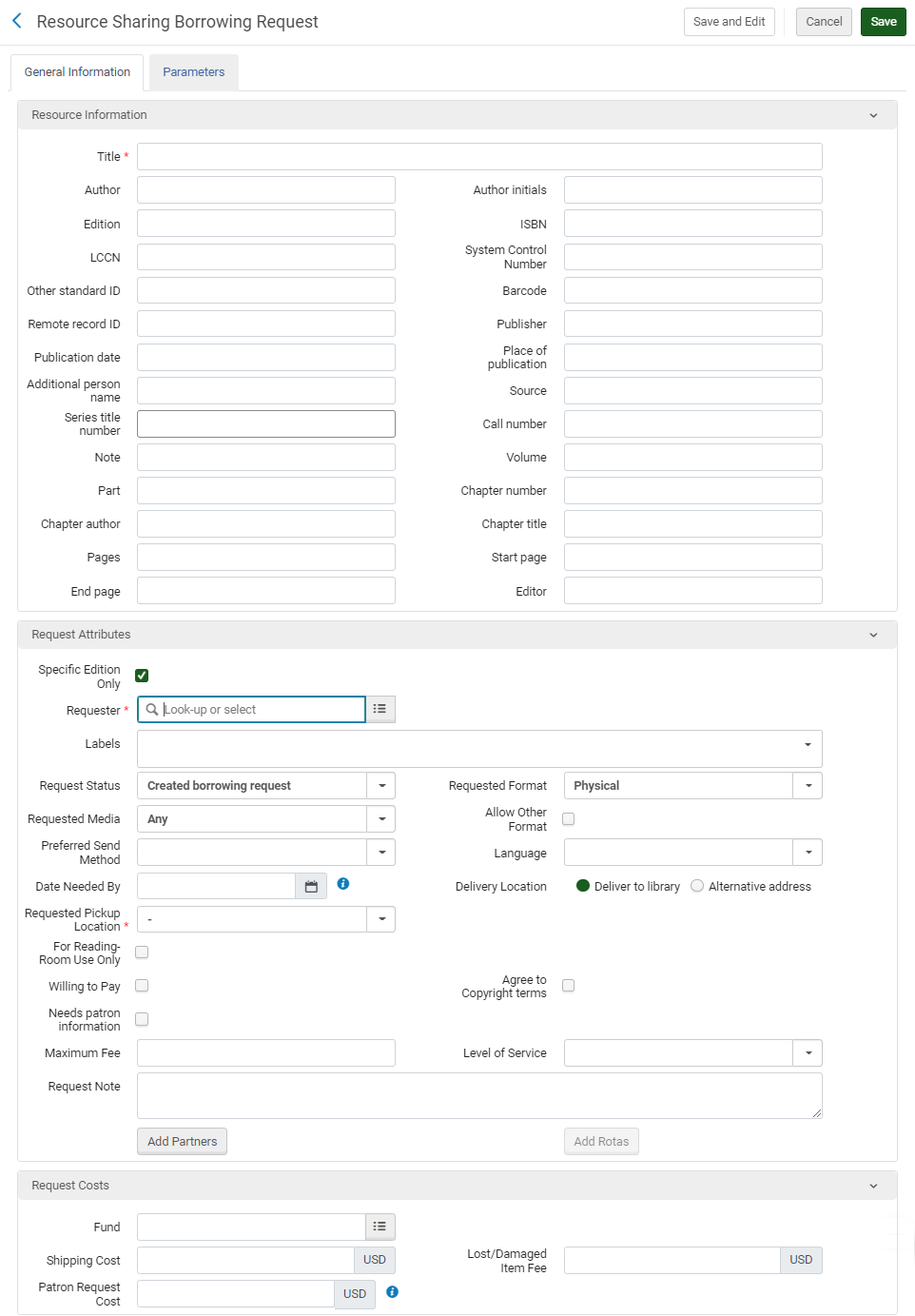
Seite Passive Fernleihbestellung (Buch)
- Geben Sie die Informationen in den erforderlichen Feldern im Bereich Ressourcen-Informationen ein. Für weitere Informationen zu diesen Feldern siehe Neues Buch oder Zeitschriftenartikel hinzufügen.
Wenn ein Erweiterungs-Integrations-Profil aktiv ist und Sie die Felder PMID und/oder DOI ausfüllen und dann die Bestellung speichern, werden die folgenden Felder automatisch ausgefüllt. Wenn Sie sie manuell ausgefüllt haben, bevor Sie die Bestellung gespeichert haben, werden sie überschrieben. Beachten Sie, dass diese Felder nach dem automatischen Ausfüllen nicht mehr bearbeitet werden können.
Titel des Artikels/Kapitels
Titel der Zeitschrift
Verfasser
Band
Ausgabe
ISSN
Seiten
Startseite
Endseite
Veröffentlichungsdatum
- Geben Sie im Bereich Kennzeichen der Bestellung die erforderlichen Informationen in den entsprechenden Feldern ein, wie unten beschrieben.
Felder Kennzeichen der passiven Fernleihbestellung Feld Beschreibung Nur spezifische Ausgabe Ob die Bestellung Informationen zur Ausgabe der passiven Fernleih-Ressource an die gebende Bibliothek sendet. Besteller (Erforderlich) Der Benutzer, der das Exemplar bestellt. Beim Erstellen einer Vormerkung aus einer Literatur wird dieser Wert durch den Parameter citation_rs_default_requester vorab ausgefüllt; siehe Konfiguration anderer Einstellungen.Das Feld Eigentümer ändert sich je nach dem Benutzer, den Sie hier auswählen. Siehe den Hinweis unten.Der in diesem Feld definierte Benutzer kann in der Aufgabenliste „Passive Fernleihbestellungen“ verlinkt werden (Name wird blau angezeigt). Wenn Benutzer die Aufgabenliste „Passiv Fernleihbestellungen“ anzeigen und den Namen im Feld Besteller auswählen, werden sie zu den Benutzerdetails weitergeleitet, wo sie alle erforderlichen Änderungen vornehmen können.
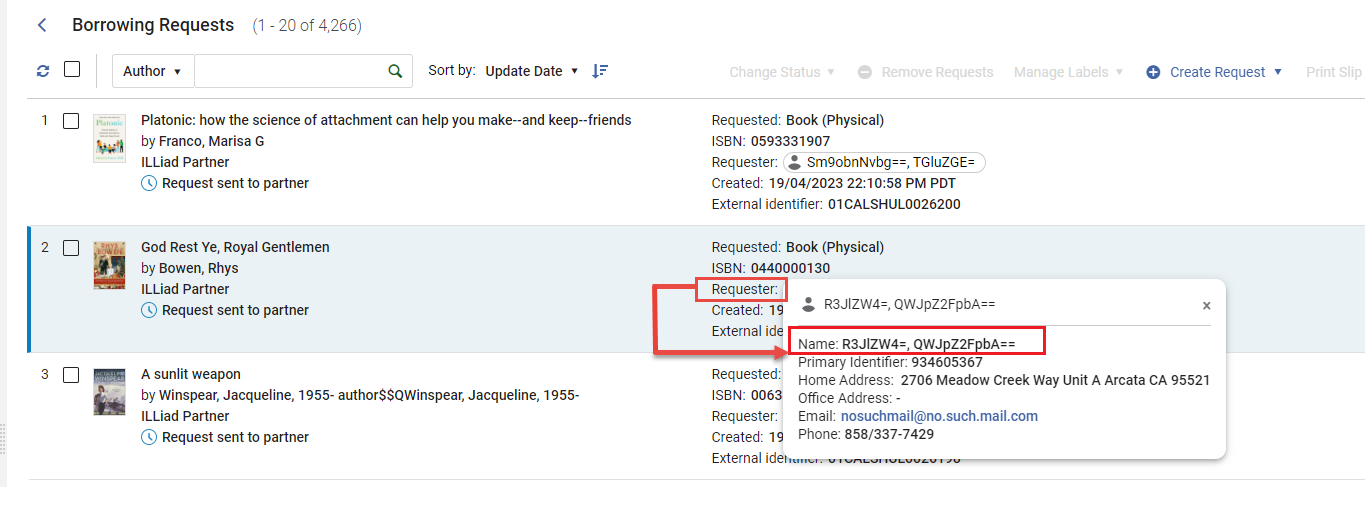
Beschriftungen Fügen Sie der Bestellung ein oder mehrere Beschriftungen – Einzelwortkennungen – hinzu. Wählen Sie das Feld Beschriftungen aus, um eine Liste vorhandener Beschriftungen anzuzeigen. Wählen Sie eine der Beschriftungen aus, um sie an die Bestellung anzuhängen, oder beginnen Sie mit der Eingabe, um eine neue Beschriftung zu erstellen.
Weitere Informationen zu Beschriftungen finden Sie unter Neuer Layout 2022.
Eigentümer Die Fernleih-Bibliothek, die für die Bestellung verantwortlich ist. Die angezeigten Bibliotheken werden als Fernleih-Bibliotheken im Menü Allgemeine Konfiguration konfiguriert (siehe Eine Institutionen und ihre Bibliotheken verwalten). - Beim Erstellen einer Vormerkung aus einer Literatur wird dieser Wert durch den Parameter citation_rs_default_owner vorab ausgefüllt; siehe Konfiguration anderer Einstellungen.
- Wenn Sie einen Besteller auswählen, der einer Fernleihbibliothek zugewiesen ist, wird die Bibliothek in diesem Feld angezeigt. Wenn der Besteller mehreren Fernleihbibliotheken zugewiesen ist, wählen Sie eine davon aus. Wenn der Benutzer keiner Fernleihbibliothek zugewiesen ist, wird der Wert Eigentümer in ill_item_creation_lib_code konfiguriert (siehe Konfiguration anderer Einstellungen. Details zur Zuweisung einer Fernleihbibliothek an einen Benutzer finden Sie unter Seite Schnelle Benutzerverwaltung - Felder. Sie können Beziehungen zwischen Fernleih-Bibliotheken erstellen, um den Bibliotheken zu ermöglichen, füreinander Exemplare zu liefern (siehe Konfiguration von Benutzungsbeziehungen).
Bestellstatus Der Status der Bestellung; siehe Bestellstatus. Bestelltes Format Format des bestellten Exemplars – Digital, physisch oder physisch nicht zurückzugeben. Für weitere Informationen zum Senden von Fernleihe-Exemplaren direkt an einen Benutzer siehe das Video Persönliche Lieferung von Ausleihen zwischen Bibliotheken (10:10 min).Bestellte Medien Die Medienart, in der die Bestellung zur Verfügung gestellt werden soll. Die Werte, die in der Dropdown-Liste angezeigt werden, sind diejenigen, die auf der Seite Zuordnungstabelle Definitionen für bestellte Medien mit einem Wert von Richtig konfiguriert wurden (siehe Konfiguration der Definitionen für bestellte Medien). Wenn eine Bestellung mit einer Medienart übermittelt wird, die zu den voreingestellten Optionen hinzugefügt wurde (siehe Konfiguration zusätzlich bestellter Medien) und die Bestellung an einen ISO-Partner gesendet wird, erhält der Partner die Informationen zu den bestellten Medien im Feld Bestell-Notiz.Anderes Format zulassen Ob der Benutzer das Exemplar auch in einem anderen Format akzeptiert, wenn das bestellte Format nicht verfügbar ist. Partner Der erste Partner in der Rota einer Bestellung (siehe Bestellungen in Alma). Klicken Sie auf Neue Partner, um einen Partner zur Rota der Bestellung hinzuzufügen, und klicken Sie auf Neue Rotas, um eine Rota-Vorlage (Partnergruppe) hinzuzufügen. Für Details zum Hinzufügen von Partnern Partner hinzufügen unten. Für Details zum Hinzufügen von Rota-Vorlagen siehe Rota hinzufügen unten. - Für Details zur Konfiguration von Partnern siehe Fernleihpartner.
- Einzelheiten zur Konfiguration von Rota-Vorlagen finden Sie unter Rota-Vorlagen konfigurieren.
Standort Exemplar-Erstellung Erscheint nur, wenn ein NCIP-fremder Partner ausgewählt wurde. Der Standort, an dem das temporäre Exemplar erstellt werden soll. Externe Kennung Die identifizierende Zeichenfolge wird durch das externe System bereitgestellt. Die Kennung wird an den Partner gesendet. - Wenn ein NCIP oder ISO-Partner ausgewählt wurde, kann ein Wert manuell eingegeben werden
- Wenn ein ARTEmail-Partner ausgewählt wurde, wird automatisch ein Wert generiert Das Format für diesen Wert wird durch den Parameter rs_external_id_prefix festgelegt. Für Details siehe Konfiguration anderer Einstellungen.
Nachdem Sie die Bestellung erstellt haben, wird ein interner Kennungswert für passive Fernleihbestellungen aller Status-Typen angezeigt, einschließlich jener, die storniert oder abgelehnt wurden. Wenn es keine externe Kennung gibt (etwa für stornierte oder abgelehnte Bestellungen), können Sie über die interne Kennung nach einer Bestellung suchen.Dieser Wert entspricht dem Wert Externe Kennung, wenn die Bestellung auf der Seite Aktive Fernleihbestellungen - Aufgabenliste angezeigt wird (siehe Verwaltung aktiver Fernleihbestellungen).Bevorzugte Versandart Die bevorzugte Methode zum Versenden des Exemplars: - Ariel
- Fax
- FTP
- Odyssee
Datum - benötigt bis Ein Datum, bis zu dem das benötigte Exemplar geliefert werden soll. Wenn das Exemplar nicht bis zu diesem Datum geliefert wird, wird die Bestellung storniert. Das benötigte Datum ist für RS-Bestellungen aktiviert, die Bestellungen sind ebenfalls betroffen. Kunden, die eine automatische Stornierung von Bestellungen, die von Benutzern nicht mehr benötigt werden, verhindern möchten, können das Feld aus dem Bestellformular entfernen.
Lieferort Standort, an den das Exemplar geliefert werden soll. Erscheint, wenn der ARTEmail-Partner der Bestellung das Hinzufügen einer Adresse unterstützt. Wählen Sie aus:-
An Bibliothek liefern – Liefert an die Bibliothek, wie im Feld Abholen bei angegeben.
Sie können Beziehungen zwischen Bibliotheken erstellen, um den Bibliotheken zu ermöglichen, einander Exemplare zuzusenden (siehe Benutzungsbeziehungen konfigurieren).
- Alternative Adresse – Liefert an die Adresse die im Feld Alternative Adresse angegeben wurde. Wenn der Formatwert Digital ist, enthält das Feld eine E-Mail-Adresse. Die Option Alternative Adresse wird nur angezeigt, wenn rs_support_add_service auf Richtig in der Zuordnungstabelle Benutzer-Parameter eingestellt ist (siehe Konfiguration anderer Einstellungen).
Bestellter Abholort Die Bibliotheken in diesem Feld werden mit der Option Liefern an auf der Seite Setup der Zuordnungen der organisatorischen Einheiten konfiguriert (siehe Konfiguration von Benutzungs-Zuordnungen). Wenn für den spezifischen Benutzer eine persönliche Lieferung konfiguriert wurde, wird die Option Persönliche Lieferung angezeigt, mit den Unter-Optionen Privatadresse und/oder Geschäftsadresse, wie auf der Seite Benutzerdetails des Benutzers konfiguriert (siehe Hinzufügen von Benutzer-Kontaktinformationen).Beim Erstellen einer Vormerkung aus einer Literatur wird dieser Wert durch den Parameter citation_rs_default_requested_pickup_location vorab ausgefüllt; siehe Konfiguration anderer Einstellungen. Wenn der Wert vorab ausgefüllt wurde, wird Nur zur Verwendung im Lesesaal standardmäßig ausgewählt.Dies ist ein Pflichtfeld, selbst wenn Sie digitale passive Fernleihbestellungen aufgeben.Nur zur Verwendung im Lesesaal Ob der Zugriff auf einen Lesesaal beschränkt werden soll. Wenn diese Option ausgewählt ist, wird das Feld Tatsächlicher Abholort angezeigt und das empfangene Exemplar ist vom aktuellen Standort aus verfügbar. Beim Erstellen einer Vormerkung aus einer Literatur wird Tatsächlicher Abholort durch den Parameter citation_rs_default_requested_pickup_location vorab ausgefüllt; siehe Konfiguration anderer Einstellungen.Siehe das Video Bestandsbestellungen für einen Lesesaal einschränken (2:02 Min.) für Details zu Rechnungen auf Bibliotheksebene.Versandkosten Die Versandkosten für die Bestellung. Die Währung ist die Standardwährung der Institution. Wenn eine Regel für die Versandkosten der passiven Fernleihe konfiguriert ist, wird sie für die Versandkosten der Bestellung angewendet (siehe Konfiguration von Versandkosten-Regeln der passiven Fernleihe).Etat Die passive Fernleihbestellung kann einem Etat zugeordnet sein. Nur mit dem Etat-Typ Fernleihe verknüpfte Etats stehen als Optionen zur Verfügung, um sie einer Anfrage zuzuordnen. Für weitere Informationen siehe Fernleihbestellungen in Zusammenhang mit Mitteln.Momentan müssen Sie die Rolle Etat-Konto-Viewer jedem Anwender zuweisen, der diese Funktion verwenden möchte. Dies wird in einer nachfolgenden Version behoben.Benutzer-Bestellkosten Die Benutzer-Bestellkosten sind die Fernleihe-Bestellgebühren, die in der entsprechenden Richtlinie definiert sind (siehe Hinzufügen von Benutzungs-Richtlinien). Sie kann überschrieben werden, indem der Wert an diesem Punkt geändert wird. Die Währung ist die Standardwährung der Institution.Wenn ein Wert für dieses Feld eingegeben und anschließend bezahlt wird, wird das Feld für weitere Einträge deaktiviert.Benutzer-Empfangskosten Die Benutzer-Empfangskosten sind die Fernleihe-Empfangsgebühren, die in der entsprechenden Richtlinie definiert sind (siehe Hinzufügen von Benutzungs-Richtlinien). Sie kann überschrieben werden, indem der Wert an diesem Punkt geändert wird. Die Währung ist die Standardwährung der Institution.Wenn ein Wert für dieses Feld eingegeben und anschließend bezahlt wird, wird das Feld für weitere Einträge deaktiviert.Alternative Adresse Erscheint nur, wenn der Wert für den AbholortAlternative Adresse lautet. Wenn der Wert für das Format Physisch lautet, sind Postanschriften die verfügbaren Optionen. Wählen Sie Andere Adresse verwenden, um das Feld Anschrift anzuzeigen und eine neue Adresse zu konfigurieren.Wenn der Wert für das Format Digital lautet, sind E-Mail-Adressen die verfügbaren Optionen. Wählen Sie Andere E-Mail-Adresse verwenden, um das Feld E-Mail-Adresse anzuzeigen und eine neue E-Mail-Adresse zu konfigurieren.Zahlungswillig Ob der Benutzer bereit ist, für das Exemplar zu bezahlen. Copyright-Bestimmungen zustimmen Auswählen, um anzuzeigen, dass der Benutzer die Copyright-Bedingungen akzeptiert hat.
Benutzerinfo benötigt Ob weitere Informationen zum Benutzer erforderlich sind Bestell-Notiz Geben Sie bei Bedarf Notizen ein. Wenn eine Bestellung mit einer Medienart übermittelt wird, die zu den voreingestellten Optionen hinzugefügt wurde (siehe Konfigurieren zusätzlich bestellter Medien) und die Bestellung an einen ISO-Partner gesendet wird, erhält der Partner die Informationen zu den bestellten Medien in diesem Feld.Besteller-Notiz Eine zum Besteller hinzugefügte spezielle Notiz. Maximale Gebühr Die höchste Gebühr, die der Benutzer bereit ist, zu bezahlen. Service-Ebene Die geforderte Geschwindigkeit des Versands. Um die verfügbaren Optionen zu konfigurieren, siehe Konfiguration von Service-Ebenen. Eine Beschreibung der Felder-Anzeige in Primo finden Sie unter Citation Linker . - Wenn Sie sich für einen ARTEmail-Partner entschieden haben, konfigurieren Sie die Parameter auf der Registerkarte Parameter. Die angezeigten Parameter wurden für den Partner während der Partner-Konfiguration ausgewählt (siehe Fernleihpartner).
-
Um Partner zur Rota einer Bestellung hinzuzufügen:
- Klicken Sie auf Neue Partner, um zur Rota der Bestellung einzelne Partner hinzuzufügen. Die Seite Fernleihpartner-Liste wird mit der Liste der verfügbaren Fernleihpartner angezeigt.
 Seite Fernleihpartner-Liste
Seite Fernleihpartner-Liste - Aktivieren Sie das Kontrollkästchen des Partners/der Partner, den/die Sie zur Rota der Bestellung hinzufügen möchten, und klicken Sie auf Auswählen.
Wenn Sie einen Partner auswählen, den Sie einem Lokalisierungsprofil zugewiesen haben, wird die Bestellung auf der Seite Fernleihbestellung mit einem Ressource lokalisieren Link angezeigt. Klicken Sie auf den Link, um eine Suche nach einer Bestandsbestellung für die passive Fernleihbestellung zu starten. Alma durchsucht die Bestell-Partner, um zu überprüfen, ob diese die Ressource haben. Partner, die diese Ressource nicht haben, werden von der Rota der Bestellung entfernt. Details zum Zuweisen eines Partners mit einem Lokalisierungsprofil finden Sie unter Fernleihpartner.
- Klicken Sie auf Neue Partner, um zur Rota der Bestellung einzelne Partner hinzuzufügen. Die Seite Fernleihpartner-Liste wird mit der Liste der verfügbaren Fernleihpartner angezeigt.
-
Um Rota-Vorlagen hinzuzufügen: Sie können Rotas konfigurieren, sodass diese entweder in der Reihenfolge ihrer Auflistung (bestellt) oder in zufälliger Reihenfolge (nicht bestellt) verwendet werden, über die Benutzungs-Konfiguration (siehe Rota-Vorlagen konfigurieren).
- Wählen Sie Neue Rotas, um Rota-Vorlagen zu einer Bestellung hinzuzufügen. Die Seite Rota-Vorlagen wird mit der Liste der verfügbaren Rota-Vorlagen angezeigt.
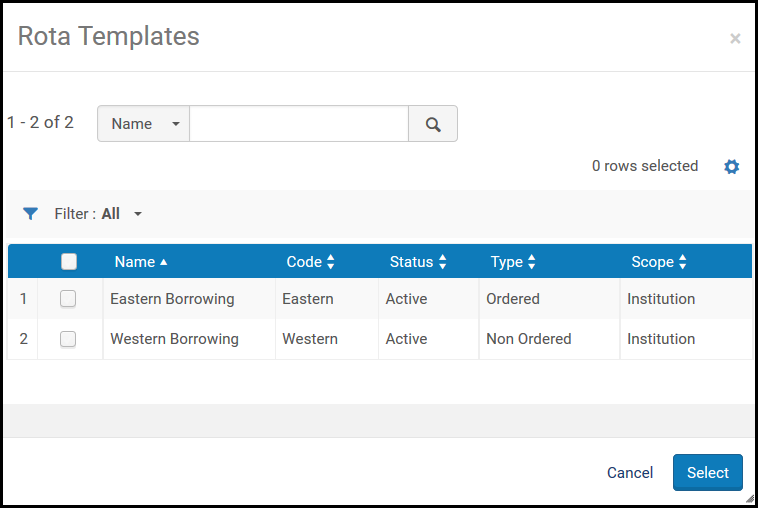 Seite Rota-Vorlagen
Seite Rota-Vorlagen - Aktivieren Sie die Kontrollkästchen der Rota-Vorlagen, die Sie der Bestellung hinzufügen möchten, und klicken Sie auf Auswählen. Alma sendet die Bestellung an einzelne Partner auf der Liste, bis die Bestellung erfüllt wurde.
- Wählen Sie Neue Rotas, um Rota-Vorlagen zu einer Bestellung hinzuzufügen. Die Seite Rota-Vorlagen wird mit der Liste der verfügbaren Rota-Vorlagen angezeigt.
- Wählen Sie eines der folgenden für dieses Feld:
- Speichern, um die Bestellung zu speichern und das Formular zu schließen
- Lokalisieren, um die Bestellung zu speichern, das Formular zu schließen und den Prozess der Suche nach einem gebenden Fernleihpartner einzuleiten; Lokalisieren erscheint nur, wenn Partner und/oder Rota an die Bestellung angehängt sind
- Senden, um eine Meldung zur Bestellung gemäß den ausgewählten Parametern an den Partner zu senden; Senden wird nur angezeigt, wenn es einen aktiven Partner gibt, an den die Bestellung gesendet werden kann, und die Option Lokalisierungsprofil automatisch aktivieren wird nicht ausgewählt, wenn eine Fernleihbibliothek konfiguriert wird (siehe Parameter einer Fernleihbibliothek konfigurieren)
- Speichern und bearbeiten, um die Bestellung zu speichern, das Formular geöffnet zu lassen und Registerkarten hinzuzufügen, in denen Sie der Bestellung weitere Details hinzufügen können (siehe Bearbeiten einer passiven Fernleihbestellung)
-
Wenn eine lokal gehaltene Ressource mit der von Ihnen angeforderten Ressource übereinstimmt, wird eine Warnmeldung angezeigt, wenn Sie versuchen, die passive Fernleihbestellung zu speichern; siehe Anzeige der lokalen Ressourcen für eine passive Fernleihbestellung unten.
-
Das Exemplar wird dem Bestand im Standard-Datensatzformat hinzugefügt. Um Ihr System so zu konfigurieren, dass es mehrere Datensatzformate unterstützt (wie UNIMARC), oder um das Standardformat zu konfigurieren, kontaktieren Sie den Ex Libris Support.
- Wenn eine passive Fernleihbestellung an einen direkten, aktiven ISO- oder NCIP-Fernleihpartner gesendet wird, der seine Fernleihbibliothek für aktive Fernleihen deaktiviert hat, wird der Status der aktiven Fernleihbestellung auf Bestellung des Benutzers wurde zurückgewiesen eingestellt. Der Status der passiven Fernleihbestellung wird dann auf Von Partner abgelehnt geändert. Für weitere Informationen zur Deaktivierung einer Fernleihbibliothek siehe Parameter einer Fernleihbibliothek konfigurieren.
- Standardmäßig kann ein abgelaufener Benutzer eine passive Fernleihbestellung erstellen. Dies kann geändert werden, indem der Parameter check_for_expired_account auf Richtig eingestellt wird. Weitere Informationen finden Sie unter Konfiguration anderer Einstellungen (Benutzerverwaltung). Wenn eine Bestellung für den abgelaufenen Benutzer erstellt wird, wird dem Benutzer eine Überschreibungswarnung angezeigt.
- Konfigurieren der Regel für eine passive Fernleihbestellung für die spezifizierte Fernleihbibliothek (siehe Konfiguration von Benutzungseinheiten, Richtlinien und Nutzungsbedingungen)
- Ändern Sie die Richtlinie Fernleihbestellungen ermöglichen der Bibliothek und/oder die Standard-Nutzungsbedingungen der Institution (siehe Hinzufügen von Benutzungsrichtlinien)
Hinzufügen einer passiven Fernleihbestellung aus einer Suche
- Wählen Sie auf der Seite Passive Fernleihbestellungen (Benutzung > Fernleihe > Passive Fernleihbestellungen) Bestellung erstellen > Aus Suche. Die Seite Bestandssuche suchen wird in einem Schiebefenster geöffnet.
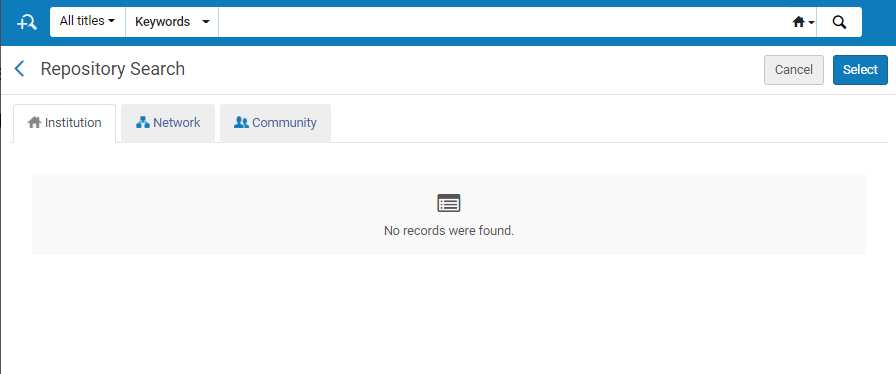 Suchseite: Aus Suche hinzufügen
Suchseite: Aus Suche hinzufügen - Suche nach dem Artikel (siehe Suchen in Alma).
- Sie können nur Alle Titel im Feld Suchen auswählen.
- Wenn Sie eine passive Fernleihbestellung von einer Suche in einer Netzwerkzone hinzufügen, zeigt die Seite Bestandssuche das Feld Bereitgestellt von an. Der Wert dieses Feldes zeigt die Standorte im Netzwerk an, welche die spezifizierte Ressource enthalten.
- Aktivieren Sie das Kontrollkästchen des erforderlichen Elements und wählen Sie dann Auswählen. Der Abschnitt Bestellungsattribute auf der Seite Fernleihe - Passive Fernleihbestellung wird im Schiebefenster geöffnet.
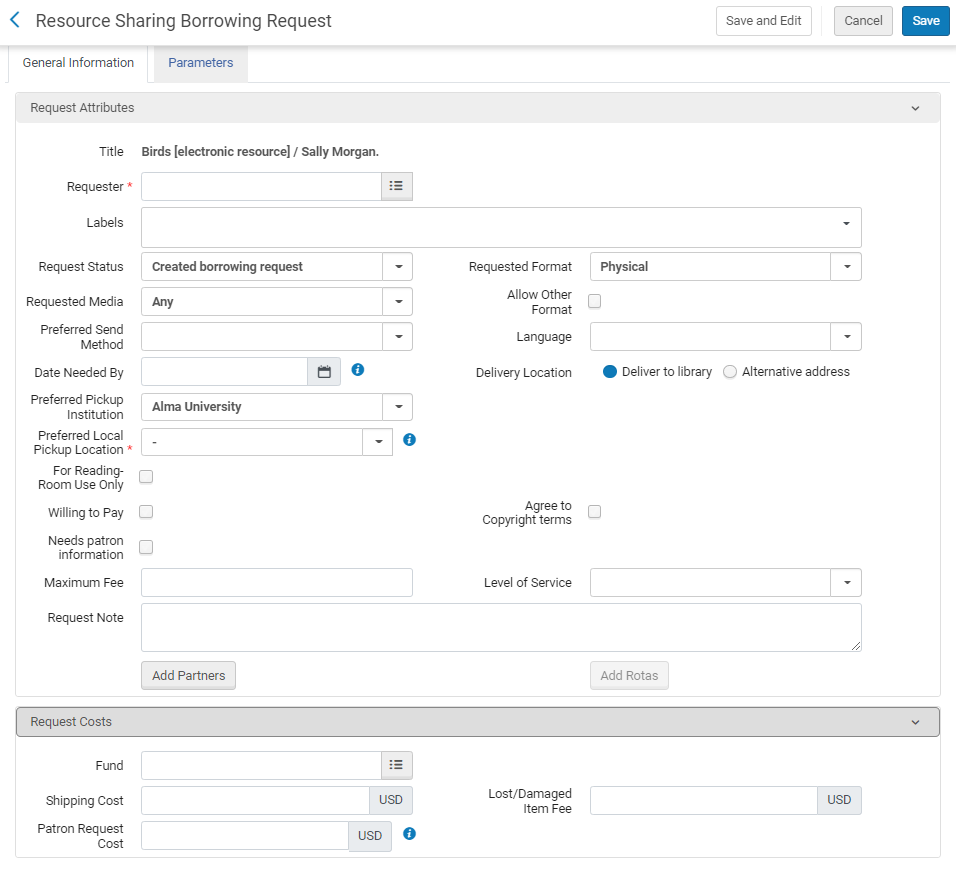 Seite Fernleihe - passive Bestellung – Abschnitt Kennzeichen der Bestellung
Seite Fernleihe - passive Bestellung – Abschnitt Kennzeichen der Bestellung - Geben Sie die Bestellinformationen ein oder ändern Sie diese, wie in der folgenden Tabelle beschrieben:
Felder Kennzeichen der passiven Fernleihbestellung Feld Beschreibung Besteller Der Benutzer, der den Titel bestellt hat. Beschriftungen Fügen Sie der Bestellung ein oder mehrere Beschriftungen – Einzelwortkennungen – hinzu. Wählen Sie das Feld Beschriftungen aus, um eine Liste vorhandener Beschriftungen anzuzeigen. Wählen Sie eine der Beschriftungen aus, um sie an die Bestellung anzuhängen, oder beginnen Sie mit der Eingabe, um eine neue Beschriftung zu erstellen.
Weitere Informationen zu Beschriftungen finden Sie unter Neuer Layout 2022.
Bestellstatus Wählen Sie den Status der Bestellung aus: Wählen Sie aus den folgenden Optionen: - Von Mitarbeiter storniert
- Passive Fernleihbestellung wurde erstellt
- Von Partner für verloren erklärt
- Digital von der Bibliothek empfangen
- Abgelaufen
- Extern erhalten
- Gebender Fernleihpartner - Ausleihe
- Exemplar wurde an Benutzer ausgeliehen
- Lokalisierung ist fehlgeschlagen
- Lokalisierung läuft
- Vermittelte Benutzer-Verlängerung
- Überfällige Bestellung – Das Fälligkeitsdatum der Bestellung wurde erreicht.
- Bestätigung noch ausstehend
- Physisch von der Bibliothek empfangen
- Bereit für Versand
- Von Partner zurückgerufen
- Erhalten - nicht zur Ausleihe
- Von Partner abgelehnt
- Verlängerungsantrag nicht akzeptiert
- Verlängerung beantragt
- Von Partner verlängert
- Beschädigtes Exemplar an Partner melden
- Verlorenes Exemplar an Partner melden
- Bestellung akzeptiert
- Bestellung abgeschlossen – Die Bestellung wurde geliefert oder vor dem Eingang bei der Bereitstellung storniert.
- Bestellung gesendet an Partner
- Von Benutzer zurückgegeben
- Exemplar an Partner zurückgegeben
- Digital versendet
- Physisch versendet
- Warten auf Stornierungsbestätigung
- Wird liefern
Der Wert dieses Feldes wird als Bestell-Status auf der Seite Fernleihe - passive Bestellung angezeigt.Bestelltes Format Wählen Sie das Format der Bestellung aus: - Digital
- Physisch
- Physisch nicht zurückzugeben
Bestellte Medien Die Medienart, in der die Bestellung zur Verfügung gestellt werden soll. Die Werte, die in der Dropdown-Liste angezeigt werden, sind diejenigen, die auf der Seite Zuordnungstabelle Definitionen für bestellte Medien mit einem Wert von Richtig konfiguriert wurden (siehe Konfiguration der Definitionen für bestellte Medien). Wenn eine Bestellung mit einer Medienart übermittelt wird, die zu den voreingestellten Optionen hinzugefügt wurde (siehe Konfiguration zusätzlich bestellter Medien) und die Bestellung an einen ISO-Partner gesendet wird, erhält der Partner die Informationen zu den bestellten Medien im Feld Bestell-Notiz.Anderes Format zulassen Aktivieren Sie das Kontrollkästchen, um anzuzeigen, dass, wenn das Bestellformat nicht zur Verfügung steht, der Benutzer das Exemplar auch in einem anderen Format akzeptiert. Bevorzugte Versandart Wählen Sie die bevorzugte Methode zum Versenden des Exemplars aus. Wählen Sie eine der folgenden Optionen: - Ariel
- Fax
- FTP
- Odyssee
Datum - benötigt bis Wählen Sie das Datum, an dem das Exemplar benötigt wird, aus dem Dialogfeld Kalender aus. Abholort Standort, an den das Exemplar geliefert werden soll. Wird angezeigt, wenn der ARTEmail-Partner der Bestellung das Hinzufügen einer Adresse unterstützt. Wählen Sie aus:-
An Bibliothek liefern – Liefert an die Bibliothek, wie im Feld Abholen bei angegeben.
Sie können Beziehungen zwischen Bibliotheken erstellen, um den Bibliotheken zu ermöglichen, einander Exemplare zuzusenden (siehe Benutzungsbeziehungen konfigurieren).
- Alternative Adresse – Liefert an die Adresse die im Feld Alternative Adresse angegeben wurde. Wenn der Formatwert Digital ist, enthält das Feld eine E-Mail-Adresse. Die Option Alternative Adresse wird nur angezeigt, wenn rs_support_add_service auf Richtig in der Zuordnungstabelle Benutzer-Parameter eingestellt ist (siehe Konfiguration anderer Einstellungen).
Bestellter Abholort Wählen Sie einen Standort aus, von dem das Exemplar abgeholt wird. Der Standardwert ist der auf der Seite Organisationseinheit - Details im Feld Standard-Abholort ausgewählte Wert (siehe Konfiguration von Benutzungszuordnungen). Die Werte, die in der Dropdown-Liste angezeigt werden, sind die Bibliotheken, die mit der Option Liefern an auf der Seite Setup der Zuordnungen der organisatorischen Einheiten konfiguriert wurden (siehe Konfiguration von Benutzungszuordnungen)Wenn für den spezifischen Benutzer eine persönliche Lieferung konfiguriert wurde, wird die Option Persönliche Lieferung angezeigt, mit den Unter-Optionen Privatadresse und/oder Geschäftsadresse, wie auf der Seite Benutzerdetails des Benutzers konfiguriert (siehe Hinzufügen von Benutzer-Kontaktinformationen).Beachten Sie, dass dies ein Pflichtfeld ist, selbst wenn Sie digitale passive Fernleihbestellungen aufgeben.Copyright-Status Wählen Sie einen Copyright-Status oder klicken Sie auf Copyright-Status berechnen rechts neben der Dropdown-Liste Ein Klick auf Copyright-Status berechnen aktiviert automatisch die Digitalisierungs- und Copyright-Regeln (siehe Konfiguration der Digitalisierungs- und Copyright-Regeln) und wendet den berechneten Wert auf die Bestellung an. Der berechnete Wert wird auf dieser Seite überschrieben.Beachten Sie, dass die gleichen Digitalisierungs- und Copyright-Regeln auch automatisch angewandt werden, wenn eine digital angefragte Bestellung von Primo platziert wird. In jedem Fall, wenn eine Regeln bestimmt, dass eine manuelle Bestätigung erforderlich ist, kann die Bestellung nicht an den gebenden Fernleihpartner gesendet werden.Die Option Copyrights-Status erscheint nur, wenn in der Zuordnungstabelle Kunden-Parameter rs_borrower_copyright_management = True (Richtig) ist (siehe Konfiguration anderer Einstellungen).Wenn die Bestellung auf Keine Copyright-Einschränkung eingestellt ist, wird sie mit der Einstellung Copyright-Konformität US:CCL gesendet.
Wenn die Bestellung auf Copyright genehmigt eingestellt ist, wird sie mit der Einstellung Copyright-Konformität US:CCG gesendet.
Eine Bestellung, die aufCopyright nicht genehmigt eingestellt ist, kann nicht gesendet werden.
Dieses Feld ist nur für Bestellungen anwendbar, die im digitalen Format bestellt wurden.
Versandkosten Geben Sie die Versandkosten für die Bestellung ein. Die angezeigte Währung ist die Standardwährung der Institution. Wenn eine Regel für die Versandkosten der passiven Fernleihe konfiguriert ist, wird sie für die Versandkosten der Bestellung angewendet (siehe Konfiguration von Versandkosten-Regeln der passiven Fernleihe).Etat Die passive Fernleihbestellung kann einem Erwerbungsetat zugeordnet sein. Nur aktive Fernleih-Etats, die für die Nutzung durch die aktive Fernleihbibliothek erlaubt sind, stehen als Optionen zur Verfügung. Für weitere Informationen siehe Passive Fernleihbestellungen Etats zuweisen. Zahlungswillig Auswählen, um anzuzeigen, dass der Benutzer bereit ist, für das Exemplar zu bezahlen. Copyright-Bestimmungen zustimmen Auswählen, um anzuzeigen, dass der Benutzer die Copyright-Bedingungen akzeptiert hat. Benutzerinfo benötigt Auswählen, um anzuzeigen, dass für den Benutzer weitere Informationen benötigt werden. Bestell-Notiz Geben Sie Notizen für die Bestellung ein. Beim Bearbeiten einer Bestellung enthält dieses Feld eine Notiz für den das gesendete Exemplar, so wie es an Alma vom NCIP-Quellsystem in der Versandnachricht der NCIP Nachricht gesendet wurde. Der Versandhinweis wird im folgenden Format angezeigt: ||Versandhinweis||<Text des Versandhinweises>||Versandhinweis||Der Versandhinweis wird vom NCIP-Implementierer verwendet, wie dem OCLC Navigator, um das Bibliothekssystem mit zusätzlichen Informationen über versendete Exemplare zu aktualisieren, wie z. B. Informationen über die Ressource selbst, den Besteller, den Vormerker und die Standorte, an denen sie bestellt und abgeholt wird.Wenn eine Bestellung mit einer Medienart übermittelt wird, die zu den voreingestellten Optionen hinzugefügt wurde (siehe Konfigurieren zusätzlich bestellter Medien) und die Bestellung an einen ISO-Partner gesendet wird, erhält der Partner die Informationen zu den bestellten Medien in diesem Feld.Maximale Gebühr Die maximale Gebühr, die der nehmende Benutzer bereit ist, für das Exemplar zu bezahlen. -
Klicken Sie auf Neue Partner, um zur Rota der Bestellung einzelne Partner hinzuzufügen. Siehe Partner hinzufügen oben.
- Wählen Sie Neue Rotas, um eine Rota-Vorlage (eine Gruppe von Partnern) hinzuzufügen. Rota hinzufügen oben.
- Wählen Sie eines der folgenden für dieses Feld:
- Lokalisieren, um die Bestellung zu speichern, das Formular zu schließen und den Prozess der Suche nach einem gebenden Fernleihpartner einzuleiten; Lokalisieren erscheint nur, wenn Partner und/oder Rota an die Bestellung angehängt sind
- Senden, um die Bestellung zu speichern, das Formular zu schließen und eine Nachricht gemäß den ausgewählten Parametern an den Partner zu senden; Senden wird nur angezeigt, wenn es einen aktiven Partner gibt, an den die Bestellung gesendet werden kann, und die Option Lokalisierungsprofil automatisch aktivieren wird nicht ausgewählt, wenn eine Fernleihbibliothek konfiguriert wird (siehe Parameter einer Fernleihbibliothek konfigurieren).
- Speichern und bearbeiten, um die Bestellung zu speichern, das Formular geöffnet zu lassen und Registerkarten hinzuzufügen, in denen Sie der Bestellung weitere Details hinzufügen können (siehe Bearbeiten einer passiven Fernleihbestellung)
- Speichern, um die Bestellung zu speichern und das Formular zu schließen
Wenn eine lokal gehaltene Ressource mit der von Ihnen angeforderten Ressource übereinstimmt, wird eine Warnmeldung angezeigt, wenn Sie versuchen, die passive Fernleihbestellung zu speichern; siehe Anzeige der lokalen Ressourcen für eine passive Fernleihbestellung unten.
Hinzufügen einer Bestellung aus einer externen Ressource
- Wählen Sie auf der Seite Passive Fernleihbestellungen (Benutzung > Fernleihe > Passive Fernleihbestellungen) Bestellung erstellen > Von externer Ressource. Die Seite Externe Ressource suchen wird in einem Schiebefenster geöffnet.
Seite Externe Ressourcen suchen
- Wählen Sie im Feld Suchen die Felder jedes Katalogdatensatzes aus, die in die Suche eingeschlossen werden sollen: Alle Felder oder nur ISBN oder ISSN.
- Im Feld In Profil wählen Sie das externe Profil, nach welchem die Kriterien durchsucht werden sollen.
Die angezeigte Liste der Profile enthält die externen Suchprofile, die auf der Seite "Externe Suchprofilliste" konfiguriert wurden; siehe Externes Suchprofil konfigurieren.
- Wenn Sie im Feld Suchen die Option Alle Felder ausgewählt haben, wählen Sie im nächsten Feld aus, ob Sie nach einem genauen Ausdruck oder nach Schlüsselwörtern suchen möchten. Wenn Sie ISBN oder ISSN ausgewählt haben, ist dieses Feld nicht verfügbar.
- Wählen Sie Suche. Die Suche wird durchgeführt und die Ergebnisse werden auf der Seite angezeigt.
Seite Externe Ressource suchen – Suchergebnisse
- Wählen Sie die Ressource, aus der Sie eine passive Fernleihbestellung erstellen wollen und klicken Sie auf Auswählen. Die Seite Fernleihe - Passive Fernleihbestellung wird im Schiebefenster geöffnet.
- Konfigurieren Sie die Felder auf den Registerkarten Allgemeine Informationen und Parameter wie oben beschrieben.
- Wählen Sie eines der folgenden für dieses Feld:
- Speichern, um die Bestellung zu speichern und das Formular zu schließen
- Lokalisieren, um die Bestellung zu speichern, das Formular zu schließen und den Prozess der Suche nach einem gebenden Fernleihpartner einzuleiten; Lokalisieren erscheint nur, wenn Partner und/oder Rota an die Bestellung angehängt sind
- Senden, um die Bestellung zu speichern, das Formular zu schließen und eine Nachricht gemäß den ausgewählten Parametern an den Partner zu senden; Senden wird nur angezeigt, wenn es einen aktiven Partner gibt, an den die Bestellung gesendet werden kann, und die Option Lokalisierungsprofil automatisch aktivieren wird nicht ausgewählt, wenn eine Fernleihbibliothek konfiguriert wird (siehe Parameter einer Fernleihbibliothek konfigurieren)
- Speichern und bearbeiten, um die Bestellung zu speichern, das Formular geöffnet zu lassen und Registerkarten hinzuzufügen, in denen Sie der Bestellung weitere Details hinzufügen können (siehe Bearbeiten einer passiven Fernleihbestellung)
Wenn eine lokal gehaltene Ressource mit der von Ihnen angeforderten Ressource übereinstimmt, wird eine Warnmeldung angezeigt, wenn Sie versuchen, die passive Fernleihbestellung zu speichern; siehe Anzeige der lokalen Ressourcen für eine passive Fernleihbestellung unten.
Wenn eine passive Fernleihbestellung an einen direkten, aktiven ISO- oder NCIP-Fernleihpartner gesendet wird, der seine Fernleihbibliothek für aktive Fernleihen deaktiviert hat, wird der Status der aktiven Fernleihbestellung auf Bestellung des Benutzers wurde zurückgewiesen eingestellt. Der Status der passiven Fernleihbestellung wird dann auf Von Partner abgelehnt geändert. Für weitere Informationen zur Deaktivierung einer Fernleihbibliothek siehe Parameter einer Fernleihbibliothek konfigurieren.
Anzeige der lokalen Ressourcen für eine passive Fernleihbestellung
Wenn diese Meldung angezeigt wird und Sie sicher sind, dass Sie die passive Fernleihbestellung erstellen möchten, wählen Sie Bestätigen. Die Warnmeldung wird geschlossen und die Bestellung erstellt. Gehen Sie andernfalls wie folgt vor:
- Klicken Sie auf Lokale Ressourcen anzeigen. Eine Auflistung der lokalen Ressource wird geöffnet.
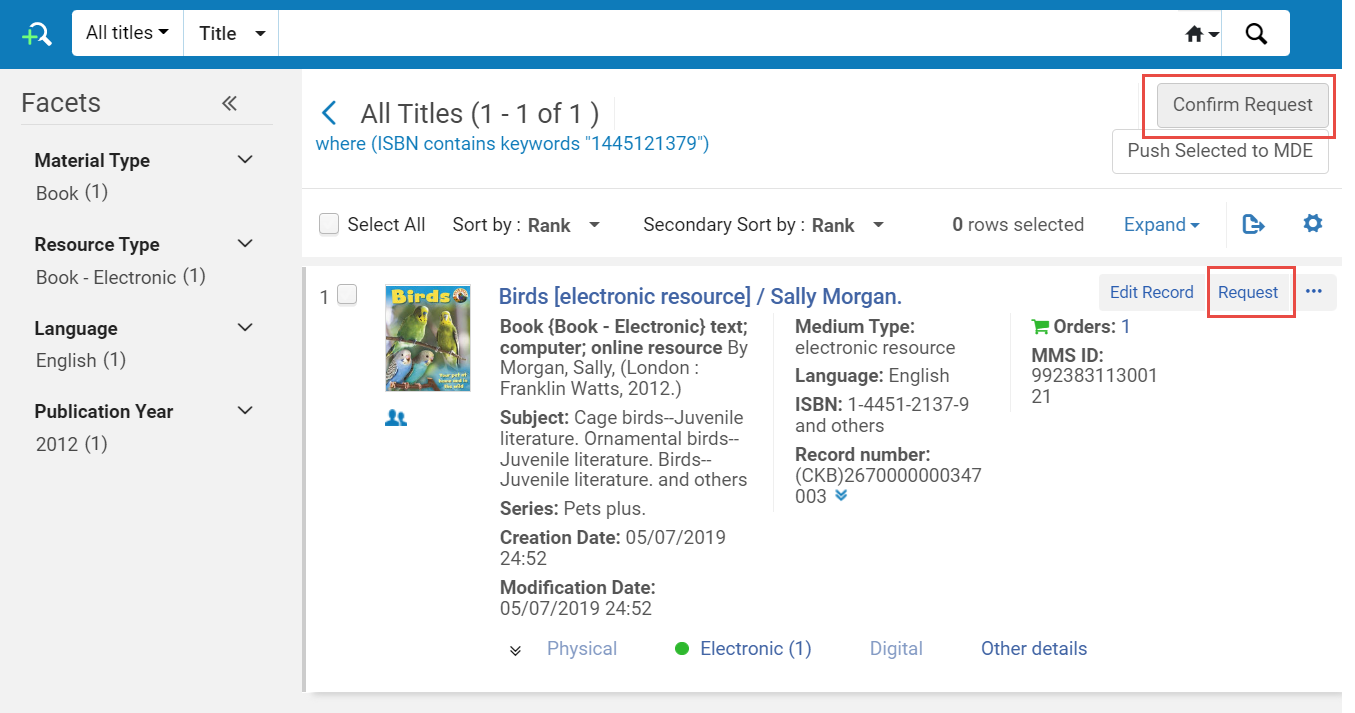 Lokale Ressourcen-Liste
Lokale Ressourcen-Liste - Führen Sie eine der folgenden Optionen aus:
- Um die passive Fernleihbestellung abzubrechen und stattdessen eine lokale Bestellung zu erstellen, wählen Sie Bestellen. Ein Formular Bestellung anlegen wird geöffnet. Klicken Sie auf Senden, um die lokale Vormerkung zu erstellen.
- Um mit der Erstellung der passiven Fernleihbestellung fortzufahren, anstatt eine lokale Bestellung zu tätigen, klicken Sie auf Bestellung bestätigen. Die passive Fernleihbestellung wird erstellt.

